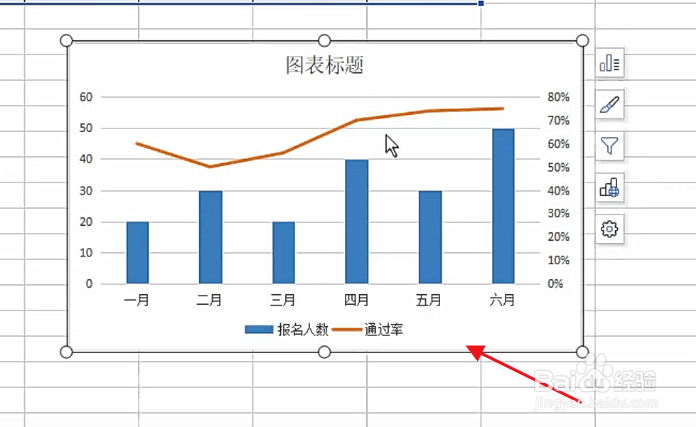1、首先准备两行数据,如下图所示
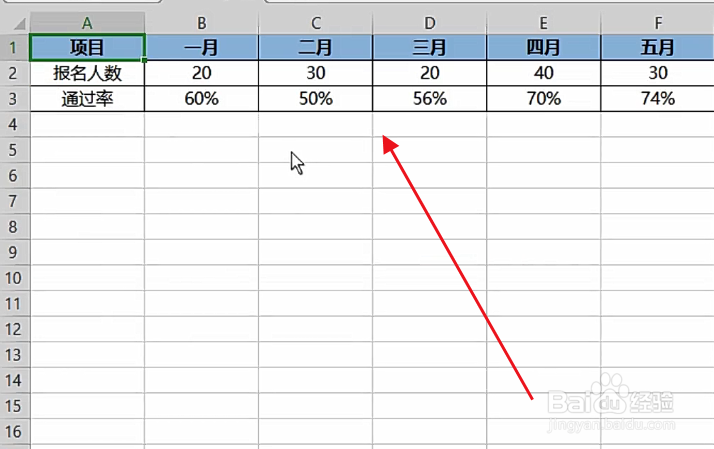
2、接着按下Ctrl+A组合键全选数据表,如下图所示
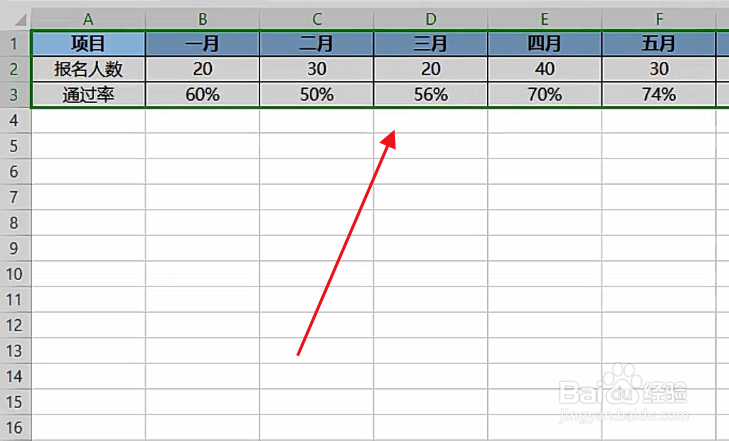
3、然后点击插入菜单,选择图表选项,如下图所示

4、接着选择左侧的组合图选项,如下图所示

5、然后选择柱形图和折线图,勾选次坐标轴,如下图所示
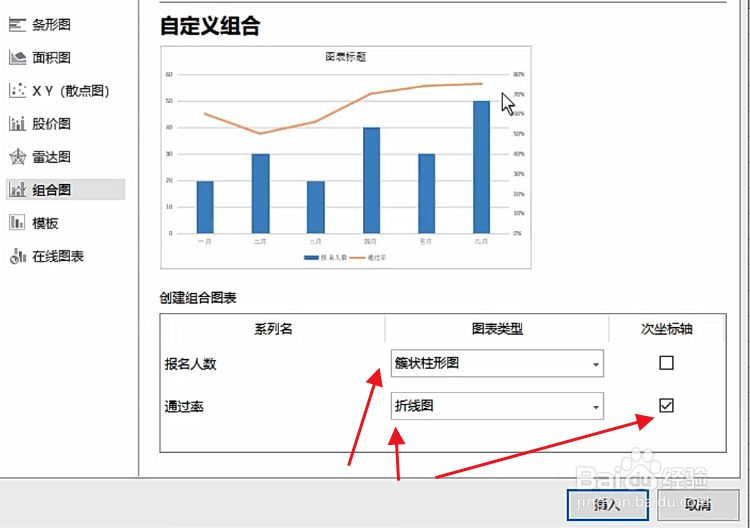
6、最后折线柱形图就做成了,如下图所示
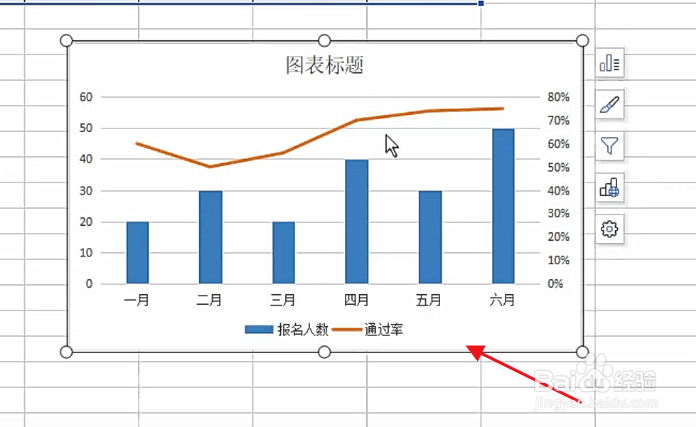
时间:2024-10-12 00:37:39
1、首先准备两行数据,如下图所示
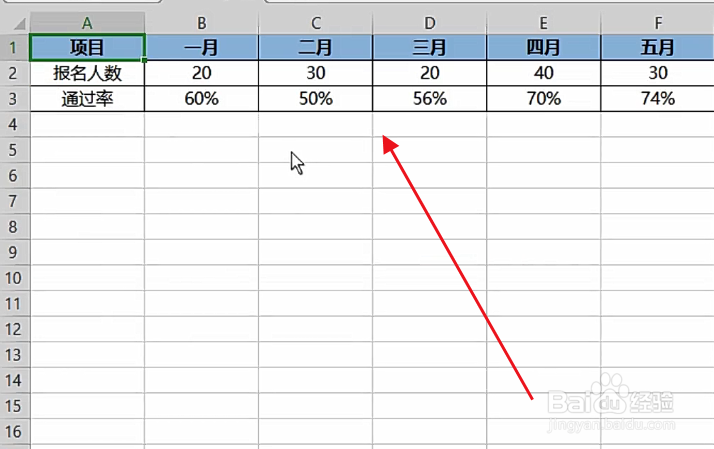
2、接着按下Ctrl+A组合键全选数据表,如下图所示
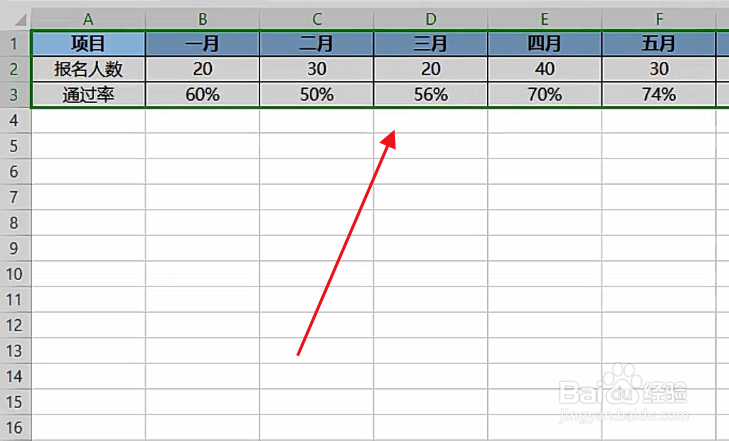
3、然后点击插入菜单,选择图表选项,如下图所示

4、接着选择左侧的组合图选项,如下图所示

5、然后选择柱形图和折线图,勾选次坐标轴,如下图所示
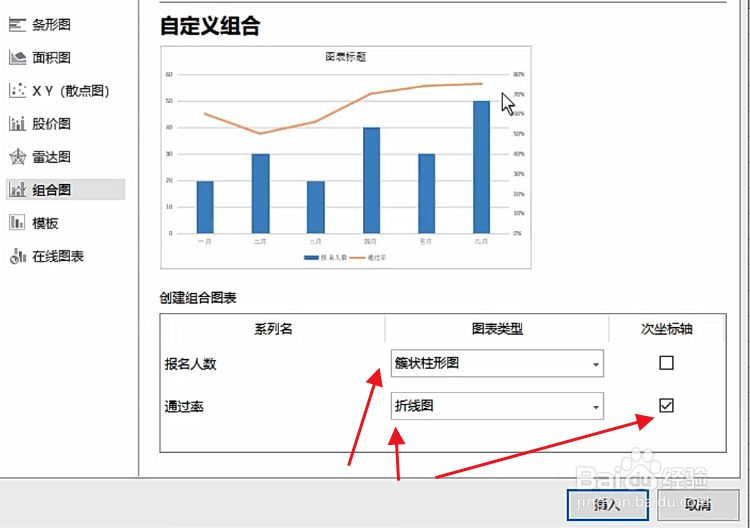
6、最后折线柱形图就做成了,如下图所示